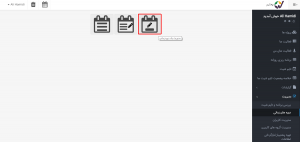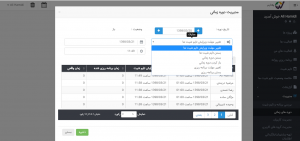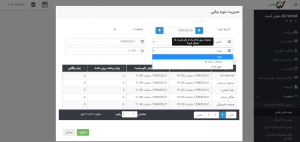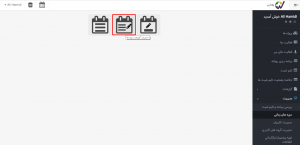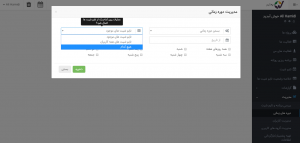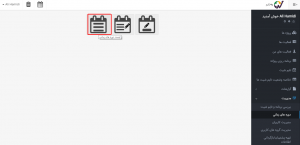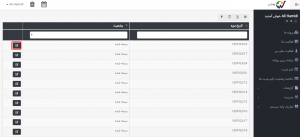آخرین تغییرات بهتایم را میتوانید در قسمت اخبار سایت بخوانید.
استفاده شما از بهتایم و دریافت نظرات ارزشمند شما بهتایم را در مسیر پیشرفت قرار میدهد و ما هم همانطور که قول داده بودیم شما را از آخرین تغییرات بهتایم و پیشرفتهای آن، مطلع خواهیم کرد.
آخرین تغییرات بهتایم:
- تمدید مهلت ویرایش تایمشیت تنها با یک کلیک
- امکان ویرایش فعالیتها از منوی تایمشیت
- مشاهده آخرین توضیحات نوشته شده برای یک فعالیت
- مدیریت دورههای زمانی
آخرین تغییرات بهتایم۱: تمدید مهلت ویرایش تایمشیت بدون مراجعه به منوی مدیریت دورههای زمانی
اگر مهلت ثبت و ویرایش تایمشیت یک روز به پایان رسیده باشد، در صورت داشتن مجوز مدیریت دورههای زمانی به سادگی و بدون مراجعه به منوی مدیریت میتوانید، با کلیک بر روی آیتم نشان داده شده در شکل زیر، مهلت ویرایش تایمشیت را برای یک ساعت آینده تمدید کنید. اگر دسترسی گفته شده به شما داده نشده باشد قادر به مشاهده این آیتم نخواهید بود. (این امکان همچنین در منوی برنامهریزی هم فراهم شده است.)
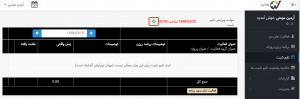
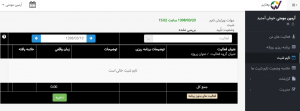
آخرین تغییرات بهتایم۲: امکان ویرایش فعالیتها از منوی تایمشیت
اگر کاربری مجوز مدیریت فعالیتها را داشته باشد و هنگام ثبت تایمشیت ویرایش خاصی برای یک فعالیت به نظرش برسد، از این پس بدون نیاز به مراجعه به منوی فعالیتها، تنها با دو بار کلیک بر روی نام فعالیت قادر به ویرایش آن خواهد بود.
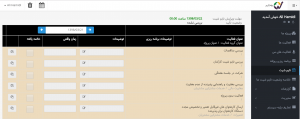
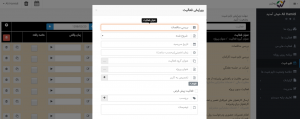
آخرین تغییرات بهتایم۳: مشاهده آخرین توضیحات نوشته شده برای یک فعالیت
گاهی پیش میآید که هنگام برنامهریزی بر روی یک فعالیت، آخرین تلاشهایمان را در راستای انجام آن به خاطر نمیآوریم، در چنین مواقعی بهتایم برای برنامهریزی به شما سر نخ میدهد. با کلیک بر روی آیتم نشان داده شده در شکل زیر، میتوانید آخرین توضیحاتی را که برای یک فعالیت نوشتید، مشاهده نمایید. چنین امکانی علاوه بر منوی برنامهریزی روزانه در منوی تایمشیت هم در دسترس است.
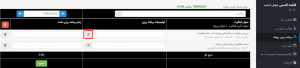
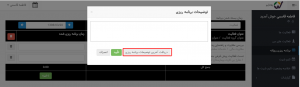
آخرین تغییرات بهتایم۴: مدیریت دورههای زمانی
در صورت داشتن مجوز مدیریت دورههای زمانی، در منوی مدیریت قادر به مشاهده تصویر زیر خواهید بود.
با انتخاب گزینه نشان داده شده در تصویر بالا، میتوانید یک دوره زمانی را انتخاب کرده و آن را مدیریت کنید.
تغییر مهلت ویرایش تایمشیتها
همانطور که در شکل بالا میبینید، با انتخاب گزینه عملیاتی اول، میتوانید مهلت ویرایش تایمشیتهای کاربران مختلف را برای روز انتخاب شده تغییر دهید. میتوانید با انتخاب گزینه «همه» این مهلت را برای همه کاربران تغییر دهید و یا با انتخاب گزینه «انتخاب شدهها» این عملیات را تنها به کاربران خاصی اختصاص دهید.
بستن تایمشیتها
با انتخاب این گزینه میتوانید اجازه ثبت تایمشیت را در یک روز مشخص، از همه یا تعدادی از کاربران، بگیرید. بدین معنی که در این روز کارکنان انتخاب شده نمیتوانند تایمشیت ثبت نمایند و یا تایمشیتهای خود را اصلاح نمایند.
بستن دوره زمانی
با انتخاب این گزینه علاوه بر امکان ثبت و ویرایش تایمشیت، امکان برنامهریزی را هم برای روز انتخاب شده، از کاربران مورد نظر میگیرید.
باز کردن دوره زمانی
با باز کردن دوره زمانی برای یک روز مشخص کاربران میتوانند در آن روز تایمشیت ثبت کنند. با انتخاب این گزینه دو فیلد دیگر برای تعیین مهلت ویرایش تایمشیت مشاهده میشود که با استفاده از آنها میتوان تعیین کرد که کاربران تا چه تاریخ و چه ساعتی امکان ویرایش دارند. برای تعیین اینکه این عملیات روی کدام یک از تایمشیتها اعمال شود میتوانید مانند قبل از فیلد انتخابی همه، هیچکدام یا انتخاب شدهها استفاده کنید.
تغییر مهلت برنامهریزی
در صورتی که میخواهید مهلت زمان برنامهریزی کاربران را تغییر دهید، از این گزینه استفاده کنید.
بستن برنامهریزی
با این گزینه مجوز برنامهریزی کارکنان را برای یک روز مشخص از آنها میگیرید.
مدیریت گروهی دورهها
اگر قصد دارید زمان ثبت و ویرایش تایمشیتها را برای یک بازه زمانی مشخص تغییر دهید، باید این گزینه را انتخاب کنید.
با انتخاب عملیات و سپس انتخاب دوره و روزهای هفته، باید تصمیم بگیرید که این عملیات بر روی کدام یک از تایمشیتها اعمال شود، تایمشیتهای موجود، تایمشیتهای همه کاربران و یا هیچکدام. به عنوان مثال، با باز کردن دوره زمانی برای تایمشیتهای موجود، امکان ویرایش تایمشیتهای ثبت شده توسط کاربران فراهم میشود و این در حالیست که امکان ثبت تایمشیت برای کاربرانی که در این بازه تایمشیت نداشتهاند، وجود ندارد. اما با باز کردن تایمشیتهای همه کاربران، امکان ثبت تایمشیت برای کاربرانی که تایمشیت نداشتهاند هم، فراهم میشود.
لیست دورههای زمانی
با انتخاب این گزینه میتوانید لیستی از دورههای زمانی را مشاهده کنید. با استفاده از آیتم فلیتر کردن، می توانید تاریخ مورد نظر خود را سریعتر پیدا کنید. پس از یافتن روز مورد نظرتان با انتخاب گزینه ویرایش که در شکل زیر نمایش داده شده است، میتوانید بر روی دوره زمانی انتخاب شده، عملیات مورد نظرتان را انجام دهید.